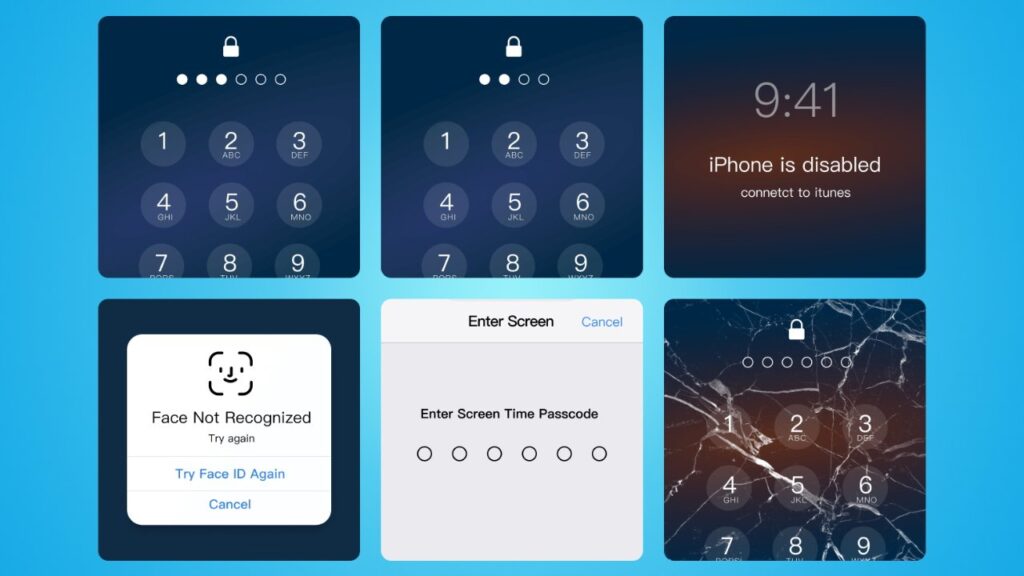Bypass an iPhone passcode with PassFab
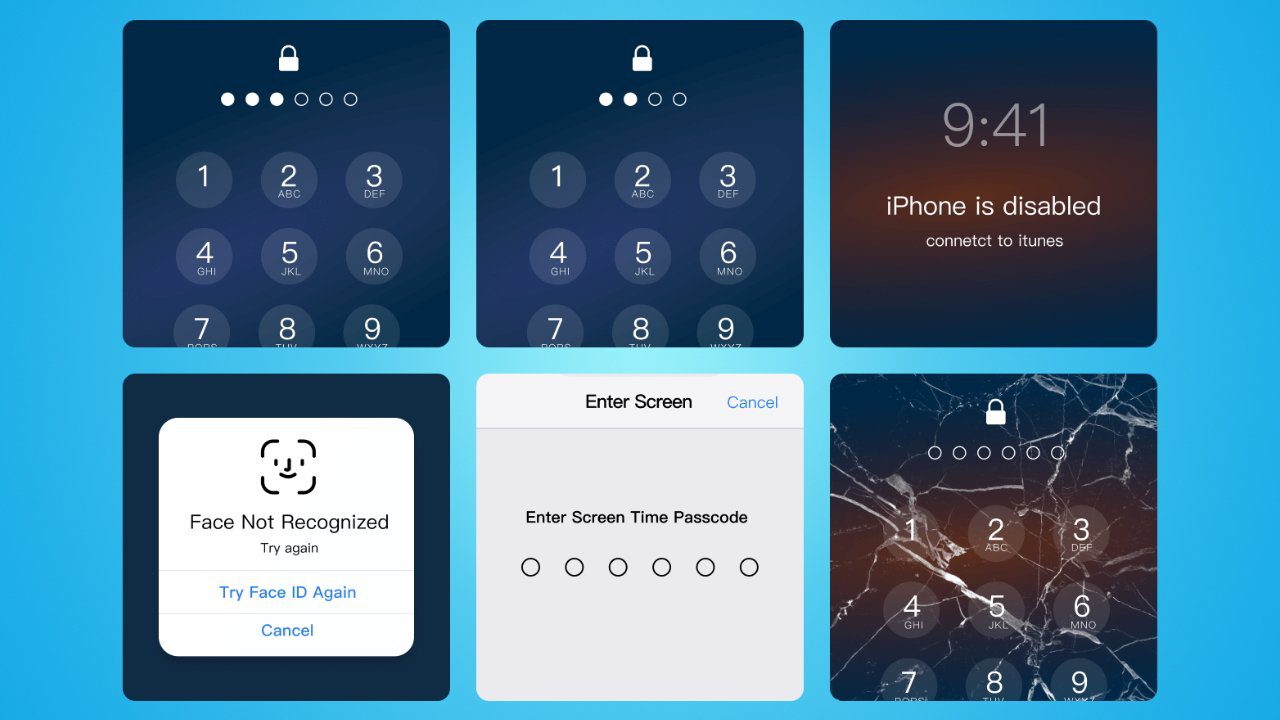
AppleInsider puede obtener una comisión de afiliación por las compras realizadas a través de enlaces en nuestro sitio.
Apple ofrece un método oficial para restablecer su dispositivo en caso de pérdida del código de acceso, pero PassFab le permite evitar el servicio de asistencia y hacer que su iPhone funcione antes.
Bloquear un dispositivo con un código de acceso es una práctica de seguridad esencial hoy en día, pero a veces eso puede llevar a bloquearse a sí mismo sin darse cuenta. Tanto si ha olvidado la contraseña de un viejo iPad que sacó del armario, como si su hijo ha cambiado accidentalmente la contraseña de su iPhone, PassFab tiene una herramienta que puede recuperar su dispositivo rápidamente.
Apple ofrece algunos métodos para restablecer un iPhone bloqueado, pero el software PassFab puede resolver este problema sin la molestia de tener que tratar con el soporte de Apple. Aprenda acerca de dos métodos para desbloquear un iPhone sin contraseña a continuación.
Método 1: PassFab iPhone Unlock
PassFab tiene una herramienta que va a eludir un código de acceso del dispositivo, desbloquear un ID de Apple, eliminar un código de tiempo de pantalla, o Bypass MDM sin pérdida de datos.
Estas funciones no están disponibles en el Finder de Apple ni en las versiones de iTunes para Windows.
Pantalla de inicio de PassFab.
Si ha olvidado su contraseña en el iPhone, comience por iniciar PassFab iPhone Unlock en su Mac o PC. Para comenzar con el proceso, haga clic en Start.
Conecte el iPhone para que la herramienta pueda repararlo.[
PassFab le explicará cómo poner su iPhone en Modo Recuperación.
Tenga en cuenta que el iPhone o iPad puede necesitar ser puesto en modo DFU si aparece un mensaje que dice “No Device Detected”. Eso se puede hacer en cualquier iPhone con Face ID pulsando subir volumen, luego bajar volumen y luego manteniendo pulsado el botón de encendido hasta que aparezca “Conectar a la computadora”
Las instrucciones en pantalla son claras y se aplican a varios modelos de iPhone.
PassFab tiene una guía visual para activar el modo DFU en la aplicación, así como el modo de recuperación
PassFab descargará el firmware correspondiente.
PassFab determinará el firmware requerido y descargará el paquete en una carpeta de descargas especificada. Dependiendo de lo que se descargue, los usuarios necesitarán unos 7 GB de almacenamiento.
Una vez descargado, haga clic en Iniciar eliminación.
Una vez descargado el firmware, haga clic en “Start Remove” para eliminar el código de acceso del iPhone o iPad.
Fixing in progress
PassFab puede desbloquear un ID de Apple, eliminar un Screen Time Passcode o saltarse las restricciones de MDM. Sin embargo, esta guía sólo se centra en la eliminación del código de acceso.
Eliminar completamente el bloqueo de pantalla.
Método 2: Usar iCloud para restablecer tu iPhone cuando olvidaste la contraseña
Es posible usar iCloud para superar la pantalla de bloqueo, y puede hacerlo sin necesidad de conectar el iPhone a otro ordenador.
Sin embargo, este método borrará su iPhone y lo devolverá a los ajustes de fábrica.
Para ello, inicie sesión en iCloud.com desde un navegador web utilizando el ID de Apple conectado al iPhone.
Puede solucionar el problema borrando el iPhone de forma remota mediante la función Buscar mi de iCloud.
Selecciona Buscar mi y espera a que el sitio detecte tus dispositivos. 19659040]Selecciona tu iPhone y haz clic en Borrar iPhone. En la ventana emergente que le pregunta si realmente quiere hacerlo, haga clic en Borrar.
Método 3: Usar el Modo Recuperación para restablecer su iPhone cuando ha olvidado su contraseña
Los usuarios que necesiten restablecer un iPhone usando las herramientas de Apple pueden hacerlo en Mac o PC. Los pasos para la recuperación son los mismos, pero el software es diferente. Los usuarios de Mac interactuarán con el dispositivo a través de Finder, mientras que los usuarios de PC utilizarán iTunes.
Tenga en cuenta que este método borrará los datos de su iPhone, por lo que tendrá queQué ver: Nuevas vibraciones políticas en este Estado de la Unión